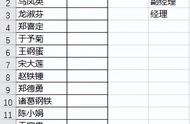下拉选项是一种表格、表单或其他文档中的交互元素,通常出现在单元格或输入框中。它是一组预定义选项或值的显示列表,用户可以从中选择一个选项或值。在下拉选项中,用户主要以单击或使用键盘上/下箭头来选择一个选项或值。
使用下拉选项可以提高表单或文档的可读性、减少误操作,以及节省填表人员的时间与精力。在Excel中,下拉选项是一种实用的工具,它可以帮助用户快速输入数据,避免数据输入错误,提高工作效率。通过使用下拉选项,用户能够快速查找或输入数据,避免重复输入,从而提高数据的准确性和可读性。

下拉选项通常有两种形式,一种是可以筛选数据的下拉选项,一种是可以录入数据的下拉选项。
一、可筛选数据的下拉选项设置
1、首先在需要添加下拉选项的行或列中,选中所有的单元格。
2、在Excel功能区中选择“数据” -> “筛选”,即可为选中的单元格添加筛选按钮。或者也可以直接按Ctrl shift L组合快捷键。

3、单击单元格右下角的筛选按钮,即可以看见下拉选项,根据需要进行筛选即可。

二、可录入数据的下拉选项设置
1、单击选中需要录入数据的单元格。
2、单击工具栏上的数据,然后选择下拉列表,调出下拉列表对话框。
3、可以选择手动添加下拉选项,然后在下面的文本框中输入第一个下拉选项内容,接着单击右上角的加号添加第二个选项内容,依次类推添加所有选项内容,然后单击确定。也可以选择从单元格选择下拉选项,不过需要预先在表格内设置好所有选项内容。



总的来说,Excel中的下拉选项功能非常强大,可以为我们节省很多时间成本和精力。同时,它也非常适用于数据的筛选和分类。只需要简单的设置,就能够展示出完美的效果。希望本文能够为您提供帮助,让您充分利用Excel的强大功能,提高您的工作效率。
,